Wear OS Akıllı Saatlere APK'lar Nasıl Yüklenir
Çeşitli / / March 21, 2022
bu elma izle şüphesiz en iyi akıllı saatlerden biridir. için olsun antrenmanları izlemek veya bildirimleri yanıtlamak için Apple Watch'un sahip olduğu bir diğer büyük avantaj, çok sayıda uygulamadır. Ne yazık ki, Apple Watch yalnızca bir iPhone ile kullanılabilir. Bu, Android kullanıcılarına tek bir seçenek bırakıyor – Wear OS.

Wear OS özellikler açısından zengin olsa da Apple Watch'taki watchOS kadar gösterişli değildir. Ancak, tüm Android telefonlar gibi, özelleştirilebilir. Ayrıca Play Store'daki uygulamalarla birlikte şunları da yapabilirsiniz: APK dosyalarını yandan yükle tıpkı bir akıllı telefonda yapabileceğiniz gibi. Bu, Play Store'da bir uygulama bulamıyorsanız veya bölgenizde mevcut değilse kullanışlıdır.
Bir uygulamayı yandan yüklemek için Wear OS akıllı saatine nasıl APK yükleyeceğiniz aşağıda açıklanmıştır.
Wear OS'de Sideloading Uygulamalarının Kullanımı Nedir?
Wear OS, yıllar içinde gelişen bir platformdur. Bununla birlikte, birçok uygulama geliştiricisinin uygulamaları için desteği kesmesiyle, uygulama ekosistemi hala çok olgun değil. Bu, Wear OS için birçok uygulamanın Play Store'dan kaldırılmasına neden oldu. Artık Play Store'da olmayan bir uygulamayı kullanmak istiyorsanız, bu uygulamaların APK sürümlerini akıllı saatinize yükleyebilir ve yan yükleyebilirsiniz.

Play Store'da görünen bazı Wear OS uygulamaları tüm bölgelerde kullanılamayabilir. Örneğin, Google Pay yalnızca belirli ülkelerde resmi olarak kullanılabilir. Ancak APK'yı Wear OS akıllı saatinize yükleyebilir ve bölgenizde kullanabilirsiniz.
ADB Kullanarak Wear OS Akıllı Saatine APK Nasıl Yüklenir
Bir APK'yı Wear OS akıllı saatine yandan yüklemenin birkaç yolu vardır, ancak biz ADB üzerinden olan evrensel yolu kullanacağız. Bu yöntemle akıllı saatinize APK yüklemek için bir bilgisayara ihtiyacınız olacak. Dahil olan hiçbir üçüncü taraf uygulaması olmadığı için en güvenli olanıdır.
ADB'yi kurma
Aşama 1: Bilgisayarınızda kullandığınız işletim sistemine göre ilgili ADB dosyalarını indirin.
Windows için ADB'yi edinin
Mac için ADB'yi edinin
Linux için ADB'yi edinin
Adım 2: ZIP dosyasını istediğiniz bir konuma çıkarın. Windows'ta Shift tuşunu basılı tutun ve ayıklanan dosyaya sağ tıklayın ve 'Komut penceresini burada aç'ı seçin. Mac ve Linux'ta Terminal'i açın, yazın CD ve aktif dizini değiştirmek için Enter'a basın. Ardından, açtığınız klasörü sürükleyin ve Terminal penceresine bırakın. Artık Terminal'de o klasöre giden bir yol alacaksınız. Enter tuşuna basın.

Aşama 3: Saatte ADB hata ayıklamasını etkinleştirmek için Ayarlar uygulamasını açın.

4. Adım: Sistem bölümüne ilerleyin ve üzerine dokunun.

Adım 5: Hakkında üzerine dokunun.

6. Adım: Yapı Numarasını bulana kadar kaydırın. Saatinizde Geliştirici Seçeneklerinin kilidini açmak için 7 kez art arda dokunun.

7. Adım: Ayarlar uygulamasını açtığınızda, sayfanın alt kısmında Geliştirici Seçenekleri'ni bulacaksınız. üzerine dokunun.

Adım 8: Etkinleştirmek için ADB hata ayıklamasının yanındaki düğmeye dokunun. Onaylamanız istendiğinde yeşil onay işaretine dokunun.


9. Adım: Biraz aşağı kaydırın ve ayrıca Wi-Fi üzerinden Hata Ayıklama'nın yanındaki geçişi etkinleştirin.

Adım 10: Saat başlangıçta, yakında IP adresi de dahil olmak üzere bir dizi karakterle değiştirilecek olan Kullanılamaz yazan bir mesaj görüntüleyebilir. Bu, Wi-Fi üzerinden ADB'nin etkinleştirildiği anlamına gelir. Burada görüntülenen IP adresini not edin. 192.168.1.325:5555 gibi bir şey olacak.


APK'ları ADB aracılığıyla yükleme
Artık ADB'yi Wi-Fi üzerinden etkinleştirdiğinize göre, APK'yı saate aktarmaya ve PC üzerinden yüklemeye başlayalım.
Aşama 1: Yüklemek istediğiniz uygulamanın APK'sini aşağıdaki gibi ünlü kaynaklardan indirin: APK Ayna. ADB'nin kurulu olduğu platform araçları klasörüne kopyalayın.
Adım 2: Daha önce açılan terminal penceresine ./adb connect yazın

Aşama 3: Şimdi saatinizde ADB bağlantısına izin vermek için bir istem göreceksiniz. Tamam'ı seçin.

4. Adım: Terminal penceresi şimdi saate bağlı olduğunuzu gösterecektir.

Adım 5: ./adb push komutunu kullanın
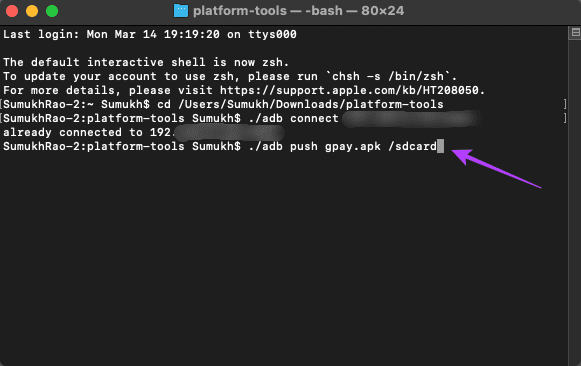
6. Adım: Dosya, terminal sonucu tarafından onaylandığı gibi saatinize aktarılacaktır.
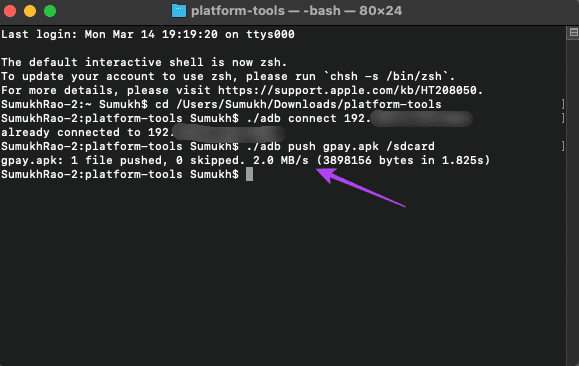
7. Adım: Şimdi uygulamayı yükleme zamanı. Yüklemek istediğiniz APK'nın dosya adı filename.apk olacak şekilde bu komutu yazın:
./adb -e kurulumu
Adım 8: Artık terminalde uygulamanın saatinize yüklendiğini belirten bir Başarılı mesajı görüntülenecektir.
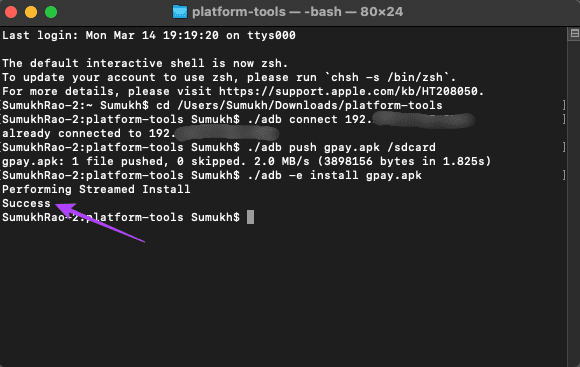
9. Adım: Saatinizdeki Ayarlar uygulamasına geri dönün ve ardından Geliştirici Seçenekleri'ne gidin.

Adım 10: Arka planda pil suyunu gereksiz yere tüketmediğinden emin olmak için ADB Hata Ayıklamayı devre dışı bırakın.

11. Adım: Saatinizdeki uygulama çekmecesini açın ve yüklediğiniz uygulamanın orada listelendiğini görmelisiniz. Açın ve başka herhangi bir uygulama gibi kullanabilirsiniz.
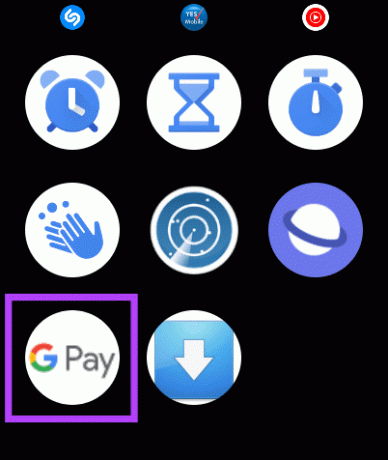
Birden fazla uygulama yüklemek istiyorsanız, işlemi tekrarlayın ve sonunda ADB Hata Ayıklamayı devre dışı bırakın. Bu işlem, ADB aracılığıyla bir Android telefona uygulama yüklemeye benzer. Tek fark, kablolu bağlantı kullanmak yerine Wi-Fi üzerinden ADB kullanıyoruz.
Akıllı Saatinize Desteklenmeyen Wear OS Uygulamaları Kurun
İstediğiniz uygulamaların APK'larını indirin ve Wear OS akıllı saatinize kolaylıkla yükleyin. Bu sayede bölgenizde veya cihazınızda resmi olarak desteklenmeyen tüm uygulama ve oyunları kullanabilirsiniz.
Son güncelleme 15 Mart 2022
Yukarıdaki makale, Guiding Tech'i desteklemeye yardımcı olan bağlı kuruluş bağlantıları içerebilir. Ancak, editoryal bütünlüğümüzü etkilemez. İçerik tarafsız ve özgün kalır.



